當您撰寫、回復或轉寄電子郵件訊息時,包含文字的郵件內文 (包含) 顯示的大小會比您通常看到的大或小,您可能已變更縮放檢視設定。
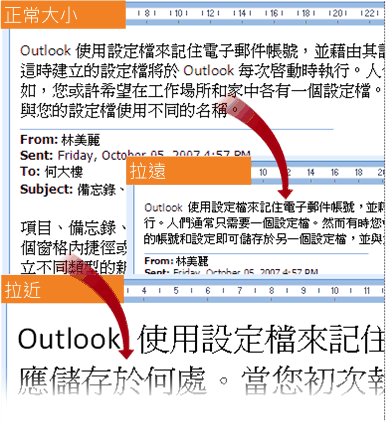
縮放只會影響目前專案。 當您選取其他項目或資料夾時,[讀取窗格] 會回到預設的 100% 大小。
有兩種方法可以暫時增加或減少 Outlook 讀取窗格中的縮放比例。
-
使用 Outlook 視窗右下角的縮 放 控件。

-
如果您使用具有滾輪控件的滑鼠,請按下 [讀取窗格],按 Ctrl,然後捲動滾輪。 滾輪從您處滾輪滾動會使內容變大,滾輪朝您方向移動會使內容變小。
如果您想要保留縮放設定,現在如果您有 Outlook 版本 1901 或更新版本做為Microsoft 365 訂閱的一部分,就能夠使用此設定。 若要設定縮放百分比,請按下縮放控件右下角的 %。
按兩下 %之後,挑選縮放百分比,然後核取標示為 [記住我的喜好設定] 的方塊。
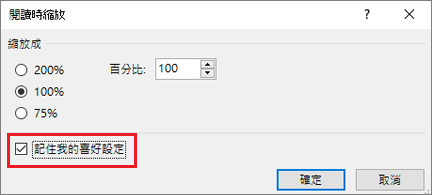
當您撰寫、回復或轉寄電子郵件時,也有設定縮放喜好設定的新選項。
-
撰寫新 Email。
-
選 取 [文字格式 > 縮放]。
-
將 縮放 設定為 100% (或您偏好的百分比) ,然後選取 [ 確定]。
附註: 您無法變更 [讀取窗格] 標題的文字大小。










